
物件詳細コンテンツを作成する方法
物件詳細とは
コンテンツタイプ:物件詳細
【物件詳細】を作成するコンテンツタイプです。
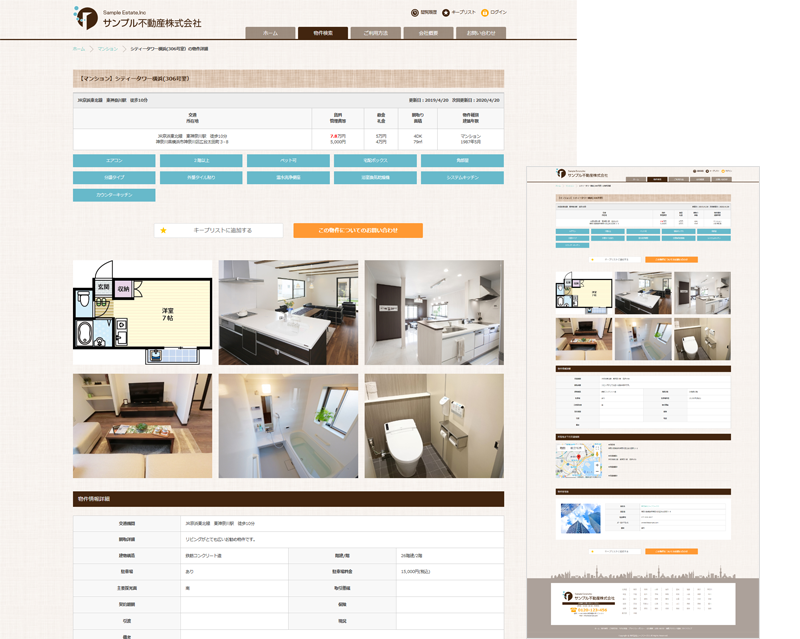
【物件詳細】コンテンツを作成すると、物件詳細リストを作成することができます。
物件詳細一覧や詳細情報を表示する変数を用意しています。
物件詳細コンテンツの作成
管理者画面:コンテンツ管理 > コンテンツを作成する
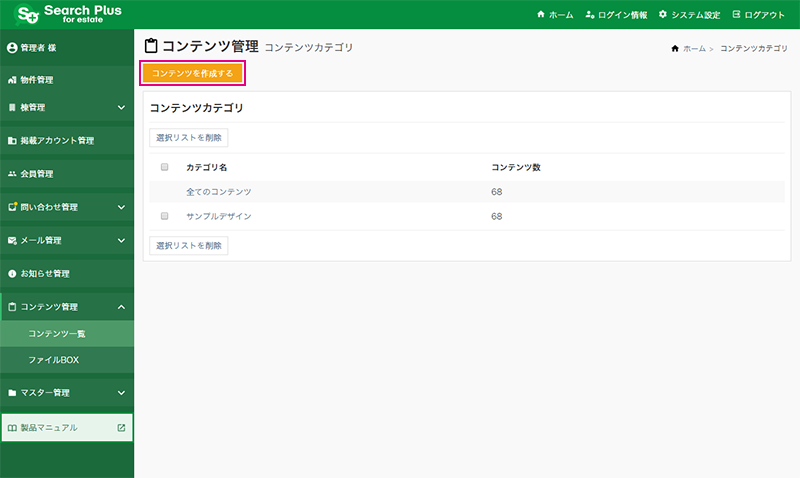
コンテンツ作成画面のコンテンツタイプから「物件詳細」を選択すると、物件詳細のコンテンツを作成することができます。
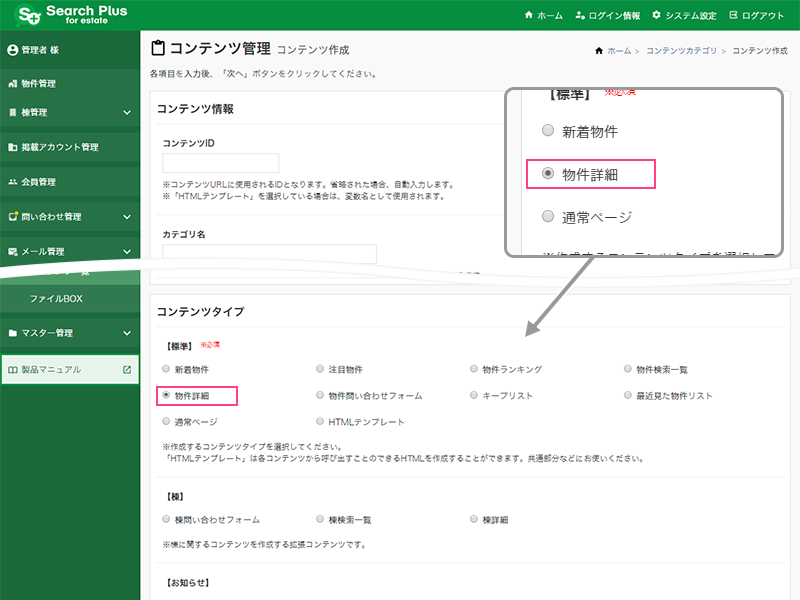
コンテンツタイプ 「物件詳細」を選択し、物件詳細を作成します。
【サンプルデザイン】
サーチプラスfor不動産は、あらかじめサンプルデザイン(コンテンツID:info)を用意しています。
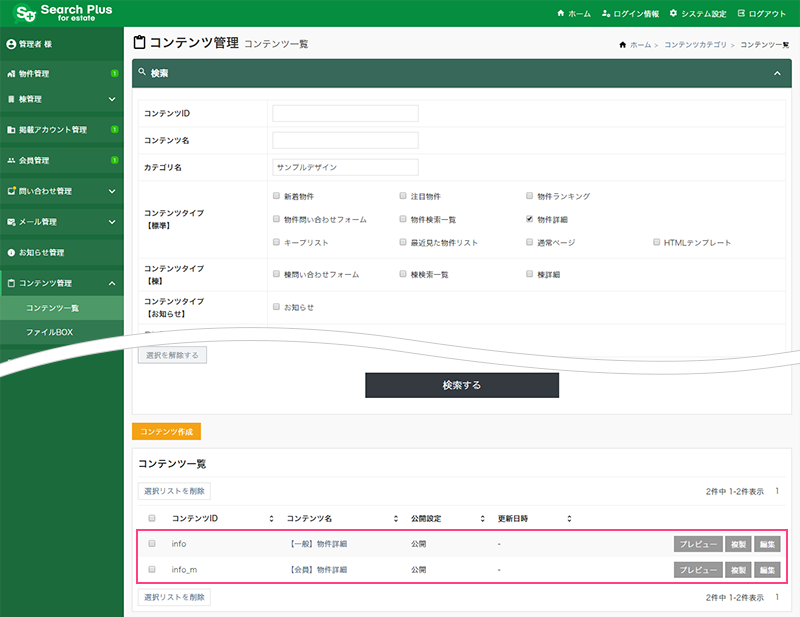
サンプルデザインを複製・編集して、コンテンツを作成することも可能です。
コンテンツを新規作成する前にサンプルを一通り確認することで、スムーズにコンテンツの作成が行えます。
物件詳細コンテンツの設定
設定項目はコンテンツのタイプによって内容が異なります。
ここでは、「物件詳細」を作成する方法について解説します。
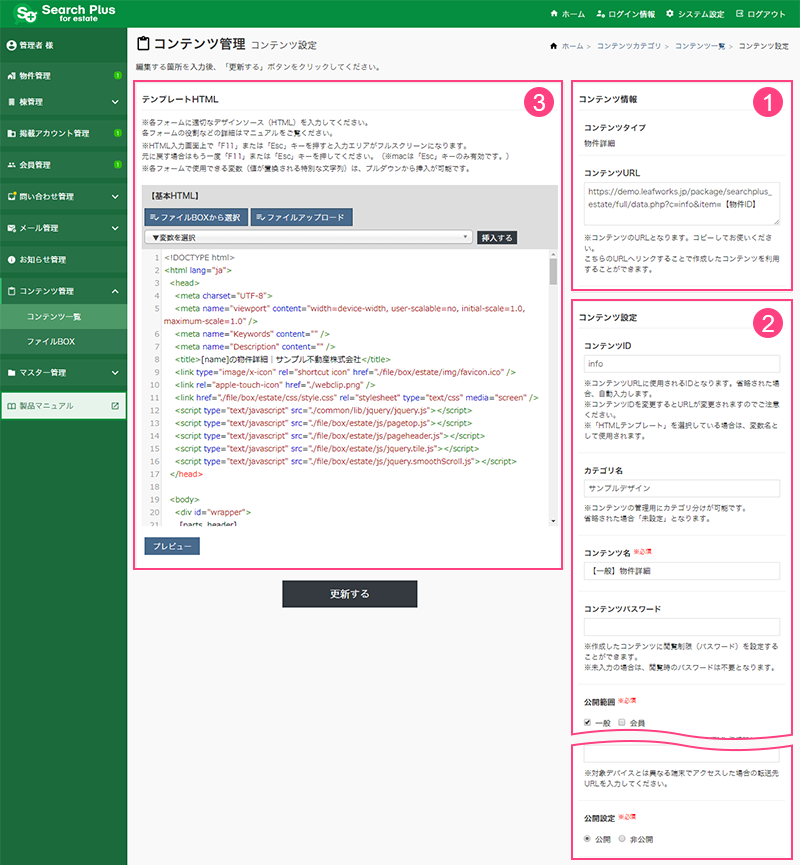
1.コンテンツ情報
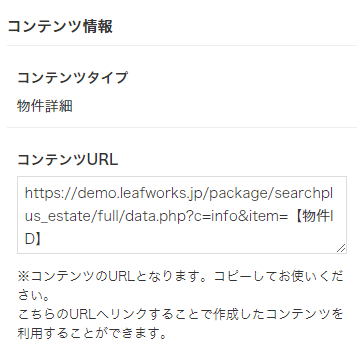
コンテンツタイプ
物件詳細を作成します。「物件詳細」と表示していることを確認してください。
コンテンツURL
コンテンツ(物件詳細ページ)のURLとなります。
2.コンテンツ設定
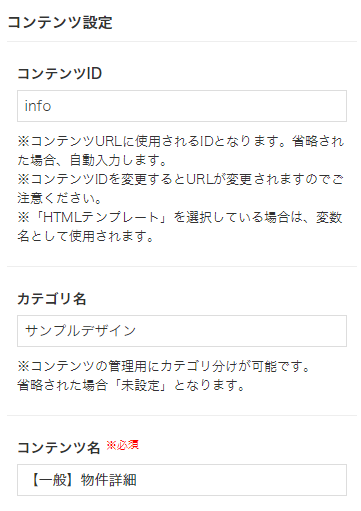
コンテンツID
コンテンツURLで使用するIDです。変更するとコンテンツURLも変更されます。
カテゴリ名
カテゴリ名を設定することで、コンテンツをカテゴリ単位で管理します。
コンテンツ名
コンテンツを管理する名称です。わかりやすい名称にしてください。
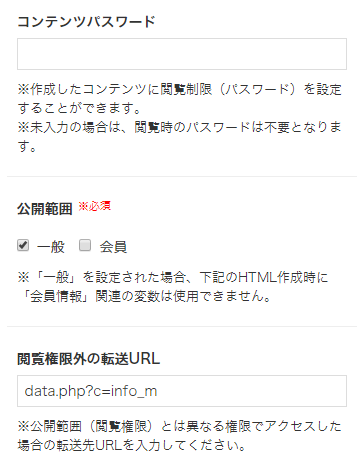
コンテンツパスワード
作成したコンテンツに閲覧権限(パスワード)を設定します。
※未入力の場合、閲覧時のパスワード入力は不要となります。
公開範囲
作成したコンテンツの公開範囲を設定します。「会員」にすると、会員登録者のみ物件が公開されます。
閲覧権限外の転送URL
「公開範囲」に設定していない権限でアクセスした場合の転送先URLです。
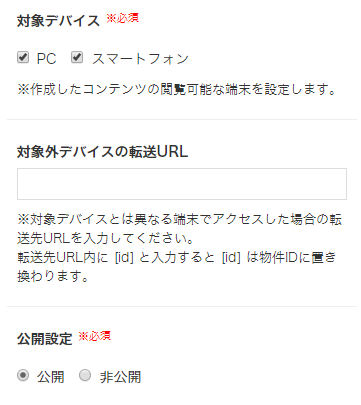
対象デバイス
作成したコンテンツの閲覧が可能な端末を設定します。
対象外デバイスの転送URL
「対象デバイス」で設定していない端末からアクセスした場合の転送先URLです。
公開設定
コンテンツ(物件詳細)の公開状態を設定します。新規作成時の初期値は「非公開」です。
3.テンプレートHTML
「物件詳細」コンテンツでは以下の編集エリアを用意しています。
- 基本HTML
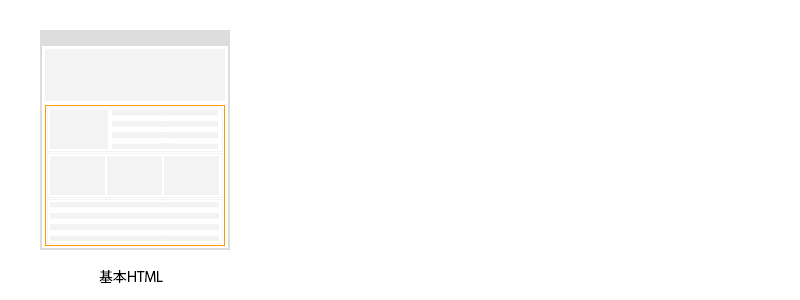
物件詳細リストを出力する変数【基本HTML】
物件詳細リストを出力するコンテンツ全体のHTMLを入力します。
ここで入力するコードが、コンテンツのベースとなります。
【Web側】
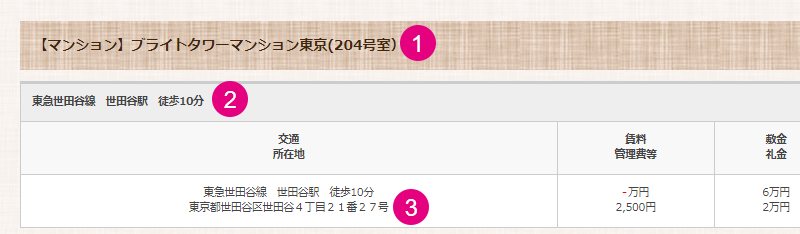
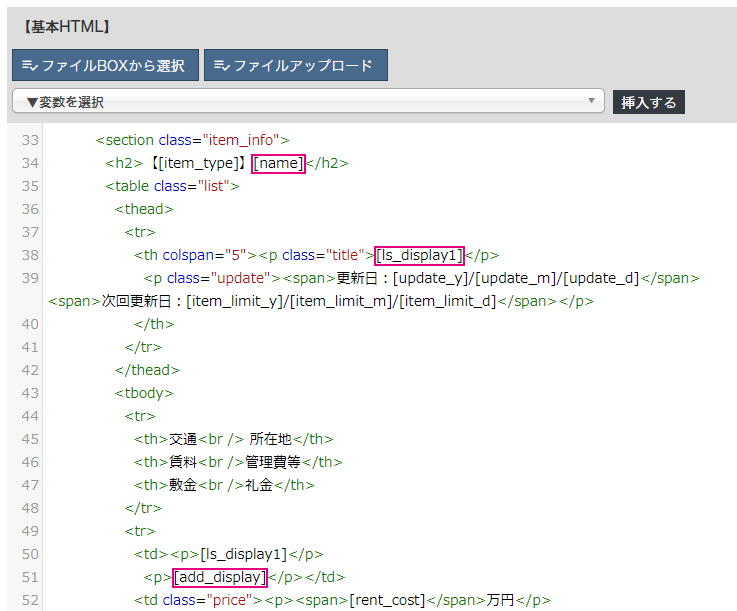
物件詳細の所在地や賃料、間取りなどを出力する変数を用意しています。
| Web側の表示 | 変数 |
|---|---|
| 所在地 | [add_display] |
| 賃料 | [rent_cost] |
| 間取り | [rooms] |


